在Win8中设置显示语言栏的具体操作步骤
时间:2022-10-26 14:02
最近有朋友咨询小编关于在Win8中怎么设置显示语言栏,今天小编就为大家带来了在Win8中设置显示语言栏的具体操作步骤,希望可以帮助到你们。接下来,一起来了解了解吧。
在Win8中设置显示语言栏的具体操作步骤
1、同时按下键盘上的Win+R键,打开运行窗口,然后在运行窗口中输入control,回车打开控制面板;
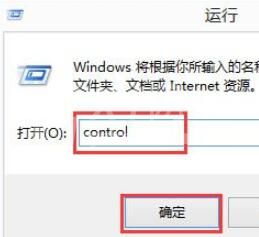
2、在控制面板中点击“更换输入法”;
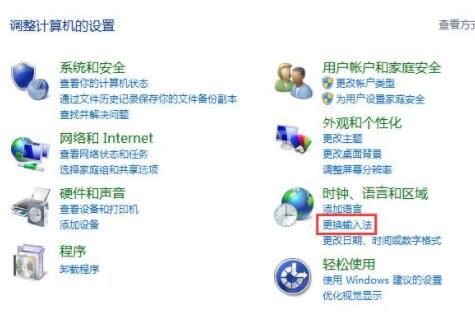
3、在新打开的页面中点击左上角的“高级设置”;
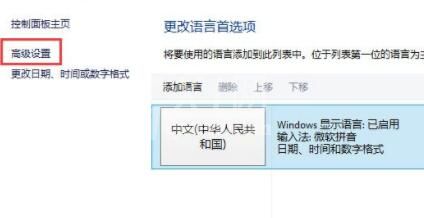
4、在高级设置中勾选“使用桌面语言栏”,如果想进一步定义语言栏的外观,可以在勾选后点击后面的“选项”;
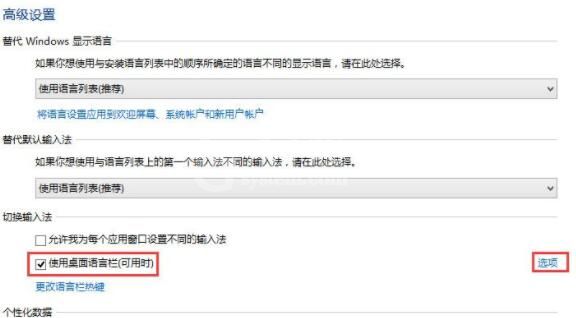
5、在选项窗口中,我们可以对语言栏的外观进一步自定义;
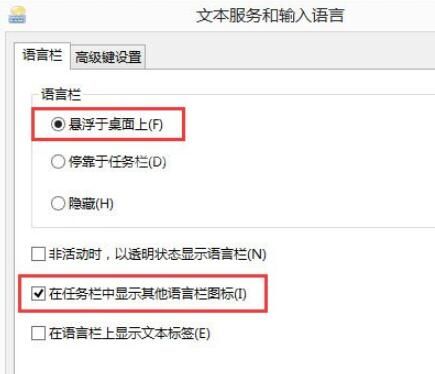
6、设置好以后,点击“确定”关闭选项窗口,然后,再在“高级设置”窗口中点击“保存”按钮;
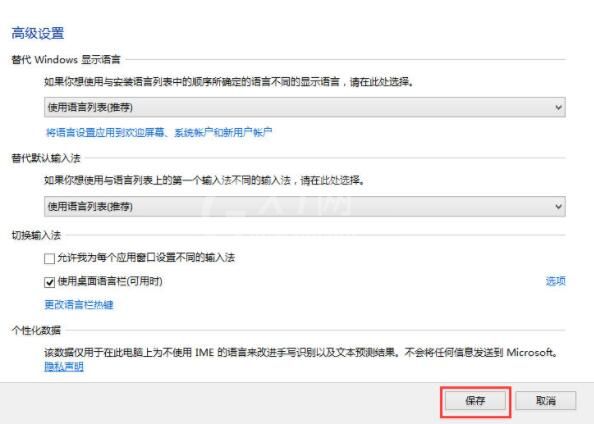
7、这时,再去进行文字编辑,就会发现熟悉的语言栏又回来了。
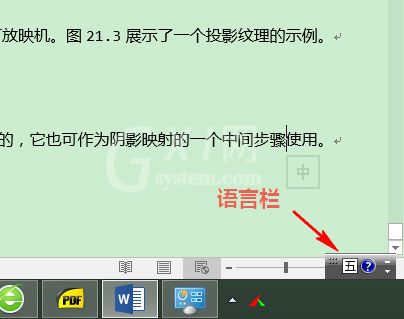
以上关于在Win8中设置显示语言栏的具体操作步骤就结束了,是不是很赞啊,记得帮小编分享出去哦。



























